设计开发前的必要准备
由于是初次接触FPGA的使用,因此在正式着手前有许多前期准备工作要做。
首先是将随机光盘中的文字和视频教程转存到电脑中,并用了大约一周多的时间快速地通览了一遍,大致在整体上有了一个概括性的了解。
由于自己先前就是学硬件的,自然对数字电路就要一种天然的亲切感,因此对硬件部分的学习便有一种轻车熟路的感觉。至于IP核方面的内容,主要是采用C语言编程来实现,因此学习的重点还是要放在IP的认识上,这要留待后面重点解决。因此当务之急便是把开发环境构建好。
在拿到开发板之前,便提前下载了Quartus II 13.1,由于只有一定时间的试用期,所以很快就要到期了,情急之下只好用积分下了个破解器。
其次的任务就是购置一个下载器,最初以为开发板的配置应该很齐全了,没想到却没有随机配备下载器。所以只得匆匆网购了一个USB Blaster下载器,如图1所示。收到后便急忙按视频的操作进行了简单的测试,其基本步骤如下:
1.将下载器连接到电脑上,由于事先并未安装驱动,故在设备管理器中会呈现图2所示的状态。
2.在USB Blaster(Altera)上单击右键,从弹出的快捷菜单中选取“更新驱动程序”,再按图3所示来选取驱动的路径进行安装,安装后的界面如图5所示。
3.关闭安装界面,则设备管理器呈图6所示的状态,证明安装成功。
4.为了使开发板能成功与电脑通讯,还需安装开发板的驱动程序CP210X,由于先前曾用过相关的设备,故没有再安装就达到了预期的要求,其呈现的状态如图7所示,是为电脑增添了一个虚拟串口COM3。
5.由于是首次在Quartus所以下载器,故需要按图8所示添加下载器类型。
6.按图9所示选取一个已生成一次性执行程序*.sof文件,以供下载测试。
7.勾选程序配置复选框,然后单击“Start”按钮则执行下载,完成后的界面如图12所示。至此,就完成了对下载器的验证,一颗悬着的心才落下,下载器是可用的,后面的下载测试可都靠它了!
有了下载器,我们这款高雅的开发板才不仅是件艺术品,而是真真正正地成为了开发工具。后面将开启编程的学习之旅。

图1 USB Blaster下载器
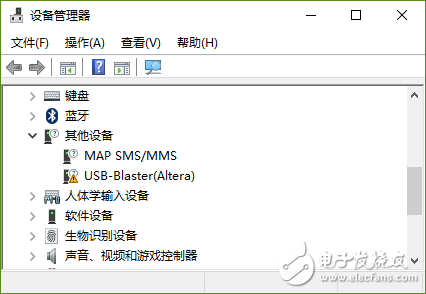
图2 未装驱动时的状态
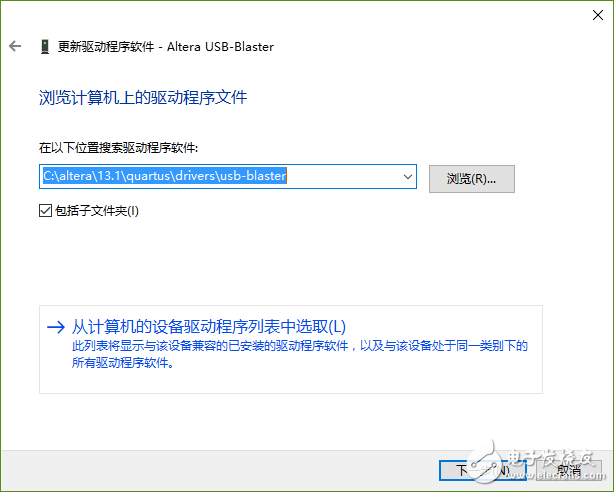
图3 选取驱动路径
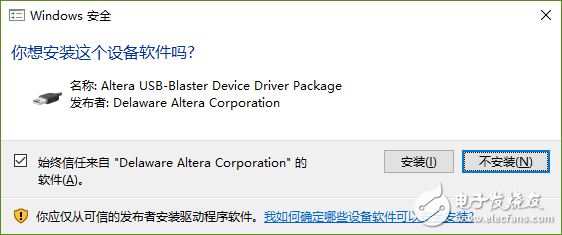
图4 点击安装
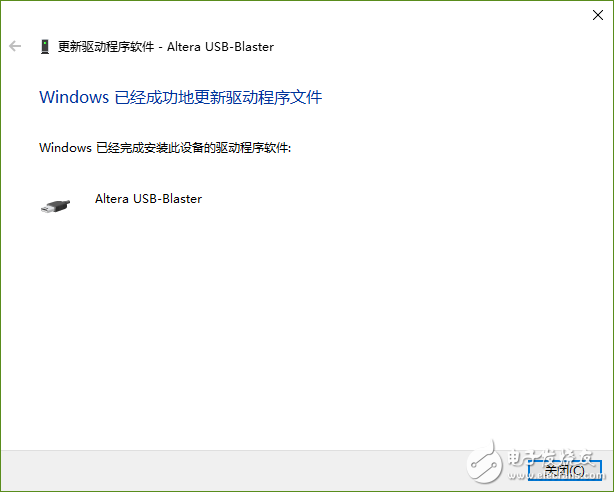
图5 完成安装
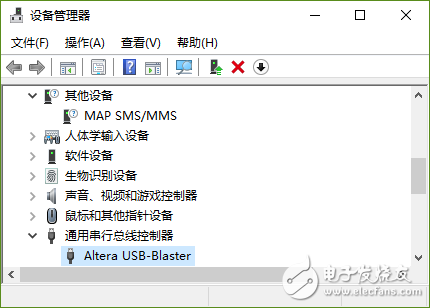
图6 完成驱动更新
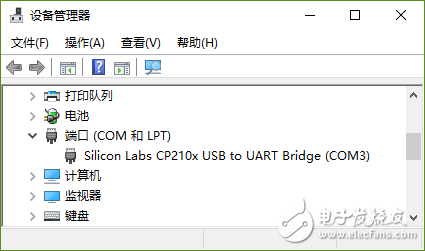
图7 完成开发板驱动
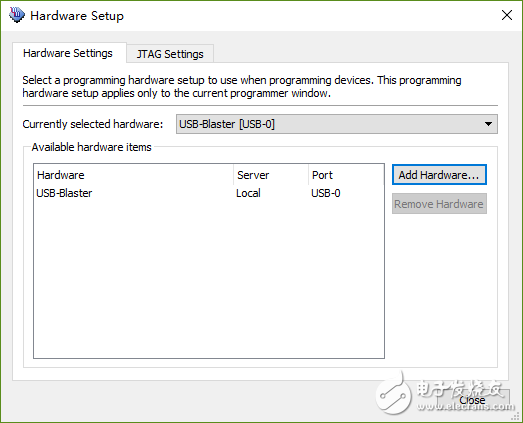
图8 添加下载器类型
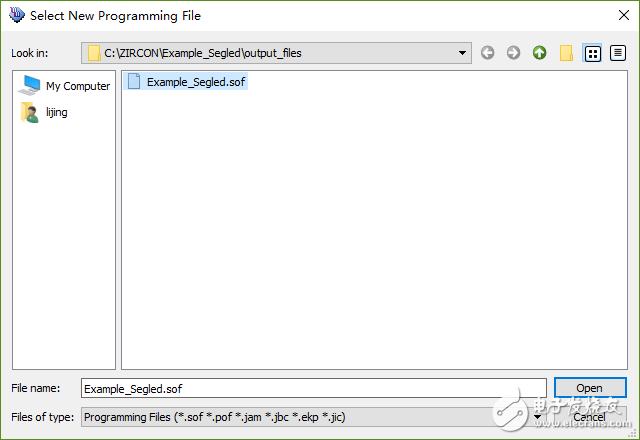
图9 选取下载文件
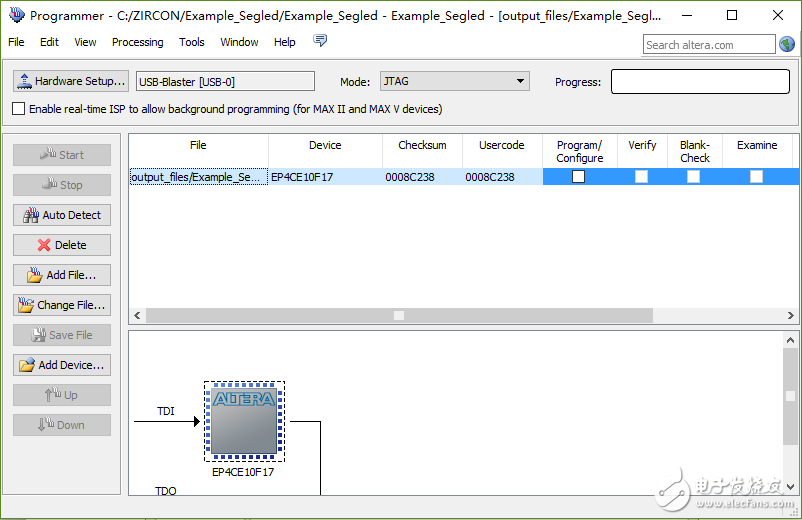
图10 选取下载文件
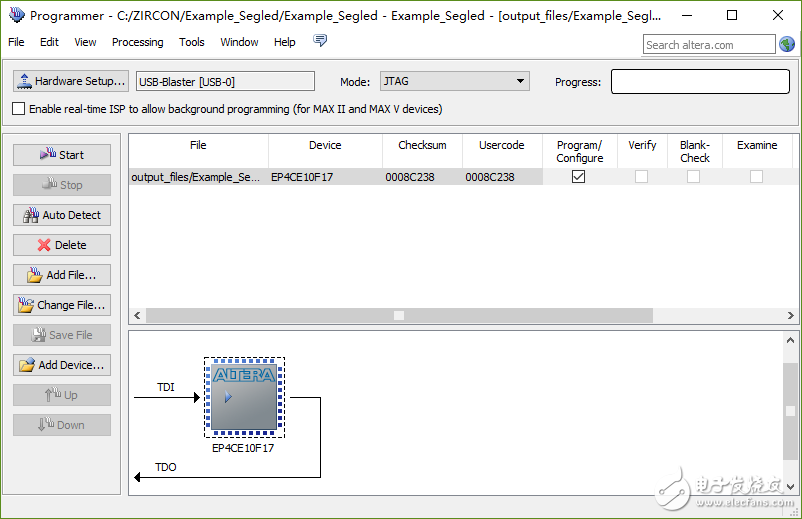
图11 勾选程序配置复选框
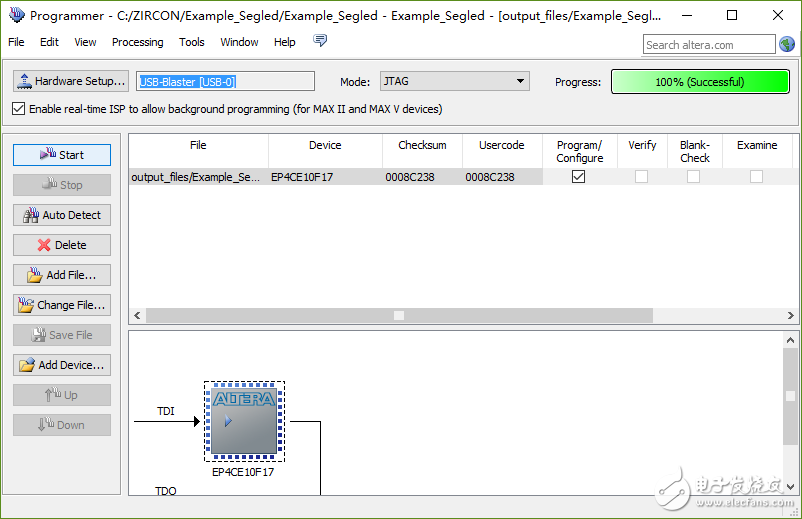
图12 完成下载
